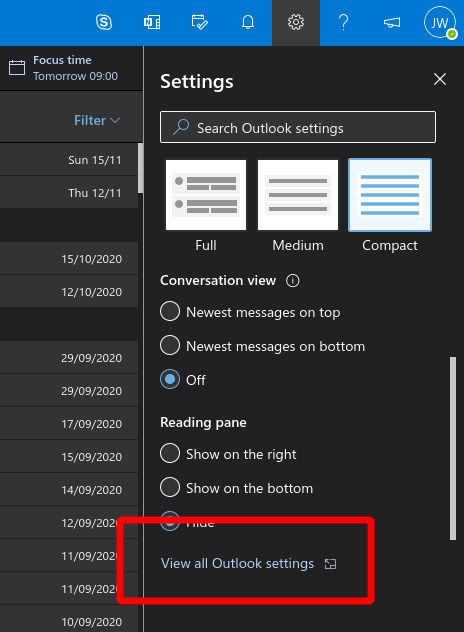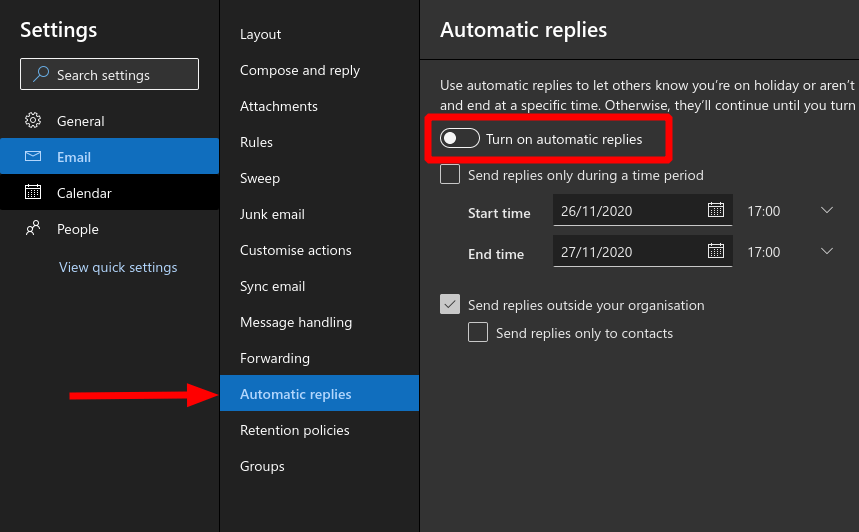Es ist die Zeit des Jahres, in der Sie sich darauf vorbereiten, von der Arbeit nach Hause zu gehen und in die Ferien zu fahren – auch wenn sie heutzutage physisch ein und dasselbe sind. Das letzte Hindernis für den Start in die Feiertage ist das Einstellen der Abwesenheitserinnerung – so geht das in Rekordzeit in Outlook im Web.
Klicken Sie zunächst oben rechts auf das Symbol Einstellungen. Das Einstellungen-Flyout wird rechts auf dem Bildschirm angezeigt. Klicken Sie unten im Bereich auf „Alle Outlook-Einstellungen anzeigen“ und dann im angezeigten Dialogfeld „Einstellungen“ auf „Automatische Antworten“.
Klicken Sie auf die Umschaltfläche „Automatische Antworten aktivieren“, um Ihre Abwesenheitsnachricht zu aktivieren. Es erscheint ein Textfeld, in das Sie den Inhalt Ihrer Nachricht schreiben können. Arbeits- und Schulbenutzer sehen zwei Textfelder, die es ermöglichen, separate Nachrichten für Personen zu definieren, die Ihnen E-Mails von innerhalb und außerhalb Ihrer Organisation senden.
Sie können optional einen Zeitraum festlegen, innerhalb dessen die Abwesenheitserinnerung aktiviert wird. Das bedeutet, dass Sie nicht daran denken müssen, die Funktion selbst auszuschalten, wenn Sie zur Arbeit zurückkehren. Aktivieren Sie das Kontrollkästchen „Antworten nur während eines bestimmten Zeitraums senden“ und wählen Sie dann mithilfe der Auswahlfunktion das Start- und Enddatum sowie die Uhrzeit aus.
Klicken Sie auf die Schaltfläche „Speichern“ unten rechts im Dialogfeld „Einstellungen“, um Ihre Änderungen zu übernehmen. Sie können jetzt Ihre Pause einlegen, in der Gewissheit, dass Abwesenheitserinnerungen an alle potenziellen Korrespondenten gesendet werden, die während Ihrer Abwesenheit Ihren Posteingang besuchen könnten.
FAQ
Wie richte ich automatische Abwesenheitsnotizen ein?
Es gibt zwei Möglichkeiten, automatische Abwesenheitsnotizen zu senden. Die Art der Verwendung hängt von der Art Ihres E-Mail-Kontos ab. Klicken Sie auf Datei und wählen Sie dann unten das Bild aus, das Ihrer Version von Outlook entspricht. Wenn Sie die Schaltfläche „Automatische Antworten“ sehen, befolgen Sie die Schritte zum Einrichten einer automatischen Antwort.
Wie lege ich meinen Abwesenheitsstatus in Teams fest?
Ihr Abwesenheitsstatus wird auch mit automatischen Antworten in Ihrem Outlook-Kalender synchronisiert. Es gibt zwei Möglichkeiten, Ihren Abwesenheitsstatus und Ihre Nachricht in Teams zu planen. Gehen Sie zu Ihrem Profilbild oben in Teams und wählen Sie Statusnachricht festlegen aus. Wählen Sie unten in den Optionen Abwesenheit planen aus.
Wie kann verhindert werden, dass die Methode setTimeout () aufgerufen wird?
Sie können auch verhindern, dass die setTimeout()-Methode die Funktion ausführt, indem Sie die clearTimeout()-Methode verwenden. Die clearTimeout()-Methode benötigt die von setTimeout() zurückgegebene id, um zu wissen, welche setTimeout()-Methode abgebrochen werden soll: clearTimeout(id); clearTimeout()-Syntax Hier ist ein Beispiel für die clearTimeout()-Methode in Aktion:
Wie richte ich eine Abwesenheitsnachricht ein?
Hinweis: Eine Abwesenheitsnachricht ist erforderlich, um Ihren Status festzulegen und mit Ihrem Outlook-Kalender zu synchronisieren. Wenn Sie eine automatische Nachricht an Personen außerhalb Ihrer Organisation senden möchten, aktivieren Sie das Kontrollkästchen neben Antworten außerhalb meiner Organisation senden und wählen Sie zwischen Ihren Kontakten oder allen externen Absendern aus.
Wie richte ich eine Abwesenheitsnachricht in Outlook ein?
Um eine Abwesenheitsnachricht in Outlook einzurichten, müssen Sie: Wenn Sie Outlook verwenden: Gehen Sie zu Datei > Info > Automatische Antworten. Wenn Sie Outlook im Web verwenden: Gehen Sie zu Einstellungen > Alle Outlook-Einstellungen anzeigen > E-Mail > Automatische Antworten , Gehen Sie in Outlook Mobile zu: Menü > Einstellungen > Konto > Automatische Antworten.
Was sind Abwesenheitsnachrichten und wie funktionieren sie?
Das ganze Konzept von Abwesenheitsnachrichten ist ziemlich einfach – es sind automatische Antworten, die in Ihrem Namen zurückgesendet werden, wenn Sie abwesend oder beschäftigt sind und jemand Ihnen eine E-Mail sendet. Jedes Mal, wenn Sie eine Abwesenheitsnotiz einrichten, werden Inhalt und Einstellungen auf Ihrem Mailserver gespeichert.
Wie aktiviere ich Abwesenheitsantworten in Outlook?
Wenn Sie die Webversion von Outlook verwenden, können Sie Abwesenheitsantworten einrichten, indem Sie zu Einstellungen > Alle Outlook-Einstellungen anzeigen > E-Mail > Automatische Antworten gehen. Aktivieren Sie dann automatische Antworten, schreiben Sie Ihre Nachricht und klicken Sie auf Speichern.Gehen Sie zu Ihrer Outlook-Seite.
Wie kann man Abwesenheitsnotizen deaktivieren?
1 Wählen Sie Deaktivieren, um automatische Abwesenheitsantworten zu deaktivieren. Wenn Sie die Daten für Ihre automatische Antwort oder die gesendete Nachricht ändern möchten, verwenden Sie die… 2 Hinweis: Um Abwesenheitsantworten für Outlook 2007 zu deaktivieren, wählen Sie Extras > Abwesenheitsassistent und deaktivieren Sie Senden der automatischen Office-Antworten … Mehr anzeigen ….
Wie richte ich eine automatische Abwesenheitsnotiz ein?
Richten Sie eine automatische Abwesenheitsantwort in Outlook für ein Exchange-Konto ein. Wenn Sie Outlook mit einem Exchange-Konto verwenden, können Sie eine Abwesenheitsnotiz direkt auf dem Server einrichten: Klicken Sie im Outlook-Hauptfenster auf DATEI. Öffnen Sie die Kategorie Info. Klicken Sie auf Automatische Antworten. Stellen Sie sicher, dass Automatische Antworten senden ausgewählt ist.
Wie sende ich automatische Abwesenheitsantworten in Outlook?
So senden Sie automatische Abwesenheitsantworten in Outlook Klicken Sie auf die Registerkarte Datei in der oberen linken Ecke der Outlook-Anzeige. Klicken Sie auf das Feld „Automatische Antworten“ direkt links neben dem Text „Automatische Antworten (Abwesenheit)“. Klicken Sie im angezeigten Feld Automatische Antworten auf den Kreis links neben der Option Automatische Antworten senden.
Wie richte ich eine automatische Antwort ein?
Sie können eine automatische Antwort einrichten, die früher von Microsoft als Abwesenheitsassistent bezeichnet wurde. Um dies auf Ihrer Seite einzurichten, klicken Sie bitte auf diesen Artikel: Automatische Antworten (ehemals Abwesenheitsassistent).
Wie plane ich einen Abwesenheitsstatus und eine Nachricht in Teams?
Es gibt zwei Möglichkeiten, Ihren Abwesenheitsstatus und Ihre Nachricht in Teams zu planen. Option 1: Planen Sie eine Abwesenheit über Ihr Profilbild Gehen Sie zu Ihrem Profilbild oben in Teams und wählen Sie Statusnachricht festlegen aus. Wählen Sie unten in den Optionen Abwesenheit planen aus.
Wie ändere ich meine Abwesenheitseinstellungen in Teams?
Gehen Sie zu Ihrem Profilbild oben rechts in Teams. Wählen Sie als Nächstes Einstellungen > Allgemein und suchen Sie den Abschnitt Abwesenheit. Wählen Sie die Schaltfläche Planen, um den Abwesenheitsbildschirm zu öffnen.
Wie sende ich eine Abwesenheitsnachricht in Microsoft Teams?
Gehen Sie zu Ihrem Profilbild oben in Teams und wählen Sie Statusnachricht festlegen aus. Wählen Sie unten in den Optionen Abwesenheit planen aus. Aktivieren Sie auf dem angezeigten Bildschirm den Schalter neben Automatische Antworten aktivieren. Geben Sie eine Abwesenheitsnachricht in das Textfeld ein.
Woher wissen Teamkollegen, wenn ich in Teams abwesend bin?
Wenn Teamkollegen Ihnen eine Chat-Nachricht senden, sehen sie Ihre Abwesenheitsantwort und wissen, dass Sie nicht verfügbar sind. Ihr Abwesenheitsstatus wird auch mit automatischen Antworten in Ihrem Outlook-Kalender synchronisiert. Es gibt zwei Möglichkeiten, Ihren Abwesenheitsstatus und Ihre Nachricht in Teams zu planen.